Pokiaľ ide o zostavenie PC, môžete diskutovaťktoré komponenty sú dôležitejšie. Očividne budete míňať viac peňazí za akékoľvek prostriedky, ktoré prispejú k lepšiemu počítaču. Na každom počítači alebo notebooku je však jediným dôležitým nenahraditeľným hardvérovým komponentom pevný disk. Dáta sú uložené na vašom disku. Ak sa vaša jednotka blíži ku koncu svojej životnosti alebo máte s ňou problémy, možno je na čase pozrieť sa na možnosti záručnej opravy. Rovnako ako v prípade akejkoľvek záruky budete pravdepodobne musieť najskôr identifikovať hardvér. HDD a SSD sú identifikované prostredníctvom ich sériového čísla. Ak nechcete otvoriť svoju pracovnú plochu alebo prenosný počítač a nájsť sériové číslo pevného disku z príkazového riadku.
Sériové číslo zväzku
Otvorte príkazový riadok vo Windows. Na vyhľadávacom paneli systému Windows zadajte príkaz CMD a zo zobrazených výsledkov vyberte príkazový riadok. HDD a SDD majú dva typy sériových čísel. Prvým z nich je „zväzok“. Váš HDD / SDD je rozdelený na ďalšie jednotky. V podstate ide o objemy. Každý zväzok má svoje vlastné sériové číslo, ktoré mu pridelí operačný systém. Nemá to veľa spoločného so skutočným hardvérom, ale stále ho nájdete cez príkazový riadok.
Zadajte nasledujúci príkaz;
vol C:
Písmeno „C“ môžete nahradiť písmenom jednotky, pre ktorú chcete nájsť sériové číslo.

Všimnite si, že zatiaľ čo disk C na mojejsystém má sériové číslo, nemá štítok. Ak váš zväzok nemá štítok, nemusíte sa obávať. Štítok je voliteľné pole pre jednotky. Je to len meno, ktoré ste dali svojej jednotke. Ľudia bežne nenazývajú disky vo svojom systéme. Ak by ste spustili rovnaký príkaz na jednotke USB, ktorú ste pomenovali, pravdepodobne dostanete menovku.
Sériové číslo pevného disku
Sériové číslo pevného disku alebo sériové číslo SSDčíslo sa líši od sériového čísla zväzku. Ak chcete nájsť sériové číslo pevného disku alebo sériové číslo jednotky SSD, do príkazového riadka zadajte nasledujúci príkaz.
wmic diskdrive get serialnumber
Toto je sériové číslo, ktoré môžete poskytnúť výrobcovi zariadenia, ak hľadáte uplatnenie záruky alebo ak sa pokúšate opraviť alebo vyriešiť problémy s ňou.
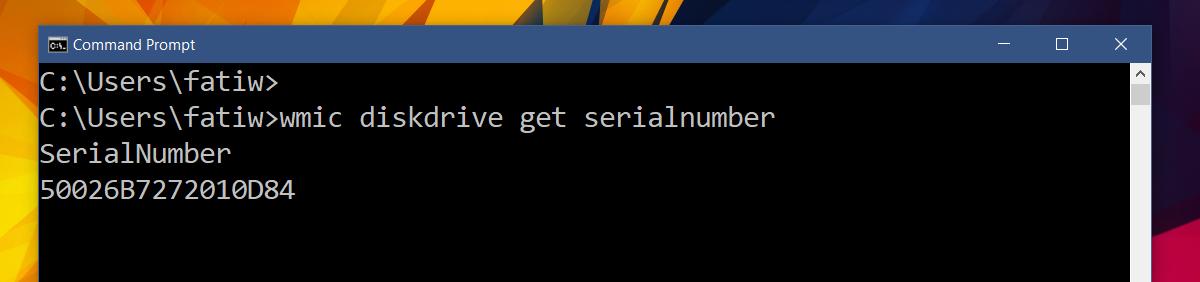
To je všetko. Funguje to iba pre interné pevné disky alebo SSD a nie pre externé ukladanie. Ak chcete nájsť sériové číslo externého úložiska, pripojte ho k počítaču / notebooku a prejdite do Správcu zariadení. Vyhľadajte svoje úložné zariadenie a prejdite na jeho vlastnosti.













Komentáre